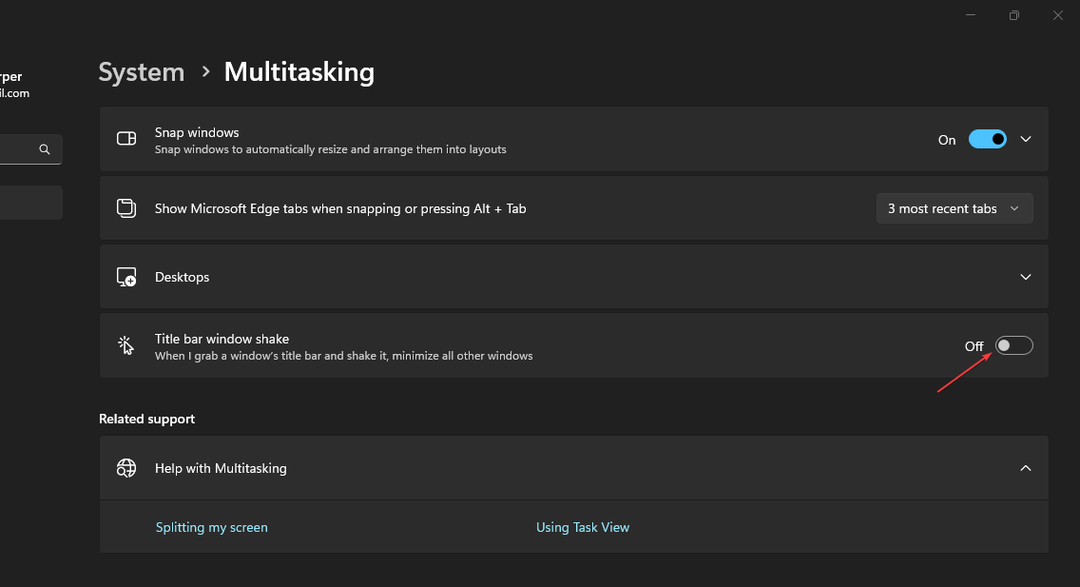- Cu noua funcție Snap Layouts, Windows 11 permite utilizatorilor să efectueze mai multe sarcini prin împărțirea ecranului în mai multe zone.
- Acest caracteristică multitasking vă ajută să vă organizați și să vă eficientizați mai bine munca.
- Descoperiți mai jos ce monitoare pot accepta acest tip de aspect și cum să îl accesați.
- Poti de asemenea accesați rapid flyout-ul Snap Layouts utilizând o anumită comandă rapidă de la tastatură.
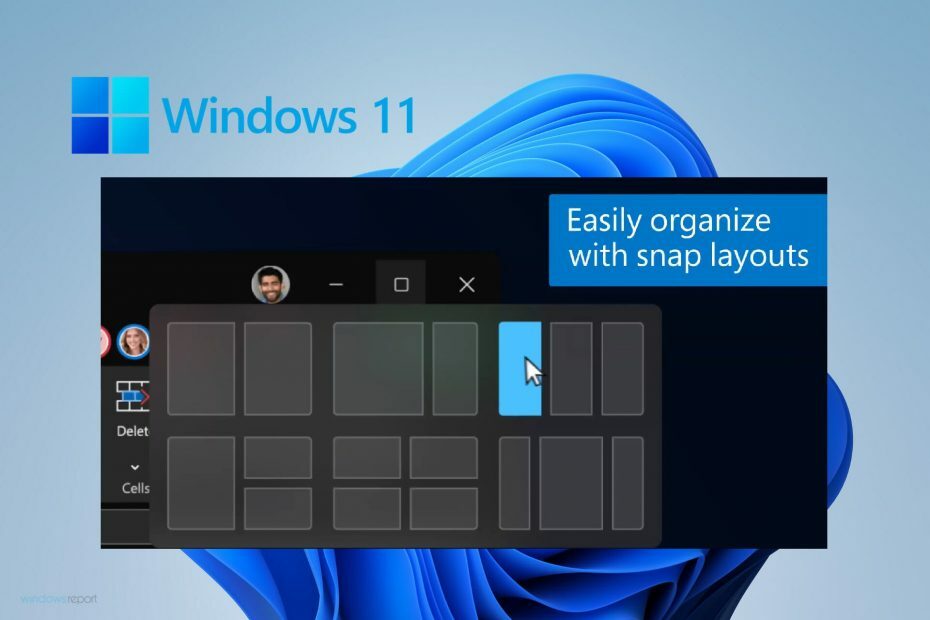
Acest software va repara erorile frecvente ale computerului, vă va proteja de pierderea fișierelor, malware, defecțiuni hardware și vă va optimiza computerul pentru performanțe maxime. Remediați problemele PC-ului și eliminați virușii acum în 3 pași simpli:
- Descărcați Restoro PC Repair Tool care vine cu tehnologii brevetate (brevet disponibil Aici).
- Clic Incepe scanarea pentru a găsi probleme cu Windows care ar putea cauza probleme PC.
- Clic Repara tot pentru a remedia problemele care afectează securitatea și performanța computerului
- Restoro a fost descărcat de 0 cititori luna aceasta.
Microsoft a anunțat oficial că lansează un nou sistem de operare, Windows 11, spre sfârșitul anului, iar știrile au făcut valuri mari printre utilizatori.
Acest nou sistem de operare este conceput pentru a ne îmbunătăți experiența pe computer, experiența noastră virtuală și modul în care comunicăm cu ceilalți.
Deoarece pandemia a fost factorul cheie care i-a determinat pe utilizatori să-și dea seama de nevoia crescândă de a lucra eficient chiar și de acasă, acest nou sistem de operare vine cu elemente dinamice și puternice care ne susțin munca.
Windows 11 vine cu câteva caracteristici noi asta va face diferența: un nou design care, printre alte elemente, introduce o bară de activități cu meniul Start din centru.
Acesta vine cu elemente noi în lumea jocurilor și oferă chiar și un Xbox pass pentru toți pasionații de jocuri online, dar ceea ce ne interesează astăzi este că noul sistem de operare vine cu îmbunătățiri ale productivității.
În acest sens, descoperim că vom beneficia de o nouă funcție multitasking - machetele Snap, prin care utilizatorii care au monitoare mai mari vor putea să le împartă în diferite moduri și să le organizeze pe măsură ce acestea Vă rog.
După ce ați creat aceste aranjamente pentru ferestre cu aspectele Snap, le puteți salva în Snap Groups, care vor fi accesibile pe bara de activități și pe care le puteți accesa mai târziu.
Cum pot activa machetele Snap pe computerul meu Windows 11?
- Faceți clic pe start pentru a deschide butonul Aplicație Setări.
- Selectează Sistem și faceți clic pe Multifunctional filă.
- Bifați caseta de lângă Afișează aspectele instantanee atunci când trec pe butonul de maximizare a unei ferestre opțiune.
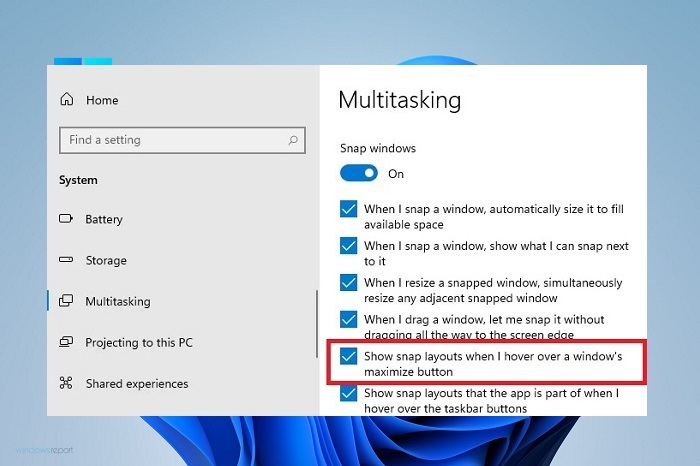
- Acum, deschideți un pagina noua în browserul implicit și treceți cu mouse-ul peste maximiza buton.
- Apoi faceți clic pe o zonă pentru a închide fereastra.
- Alegeți dintre diferite opțiuni de aspect pentru a vă aranja pagina curentă cu alte aplicații.
O altă modalitate de a accesa rapid flyout-ul de planuri Snap este de a utiliza comanda rapidă de la tastatură Tasta Windows + Z.
Puteți alege aspectul în funcție de lățimea ecranului. Pentru un afișaj 16: 9, 16:10 și 3: 2, veți vedea un set de 4 opțiuni de aspect, iar pentru afișaje mai largi, veți vedea un set de 6 opțiuni de aspect.
După cum sa menționat deja în introducere, puteți salva toate acele machete de ferestre pe care le creați cu Snap Layouts și le puteți accesa ulterior cu Snap Groups, o funcție care va fi accesibilă în bara de activități.
De asemenea, merită menționat faptul că Microsoft a anunțat utilizatorii că monitoarele mai vechi cu o rezoluție mai mică de 1920 pixeli nu pot beneficia pe deplin de această funcție puternică.
Având în vedere cerințele și specificațiile sistemului din noul Windows 11, constatăm că este necesară o rezoluție cu ecran lat de 1080p HD pentru a vă bucura de aspectul standard oferit de funcția Snap Layouts.
De asemenea, dacă doriți să vedeți ce diferențele sunt între Windows 10 și noul Windows 11, puteți arunca o privire la ghidul nostru cuprinzător.
Sperăm că acești pași vă vor ajuta să activați funcția Snap Layouts pe noul Windows 11. Pentru mai multe sugestii, vă rugăm să vizitați secțiunea de comentarii de mai jos.